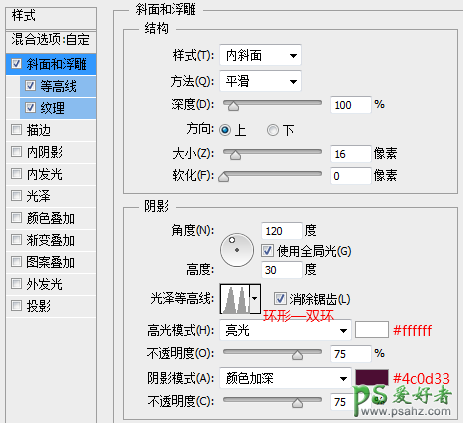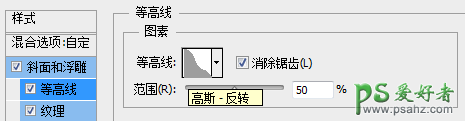Photoshop文字特效教程:设计一条项链上的闪耀七彩水晶文字(4)
下面,我们设置下pddser 2文字图层的图层样式,为了让文字的阴影更为真实一些,pddser 2这个文字图层的作用就是增强阴影效果,
所以这里只添加了一个投影。强调一下,这个文字图层的填充应该为0
下面,我们接着为pddser 3文字图层添加一个图层样式。这里,我们添加了一个斜面和浮雕,为其添加一个纹理效果。
斜面浮雕中的光泽等高线是“环形—双环”,同样的这个等高线也是自带的。再次强调,这个图层的填充为0
等高线选项中的等高线是“高斯—反转”,也是自带的。记得这里要勾选“消除锯齿”选项。
设置纹理。
这个金属蛇皮的纹理是PS自带的,为免有的人找不到,我同样导出了一个在素材包里,“金属蛇皮.pat”这东西就是了。
下面,我们设置pddser 4文字图层的图层样式,这个图层是为了增强纹理效果的,这里我们添加了一个“斜面浮雕”,
设置参数如下图,这里的光泽等高线为“锥形—反转”,同样是PS自带的。再次啰嗦一下,图层的填充设置为0